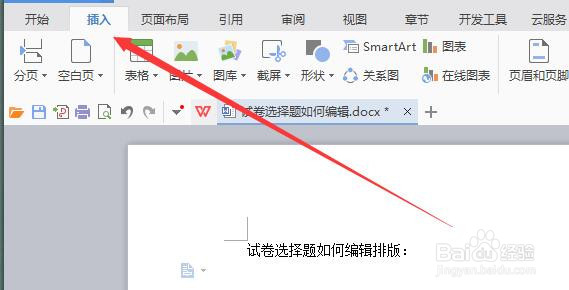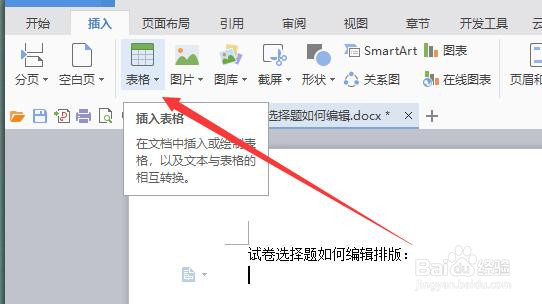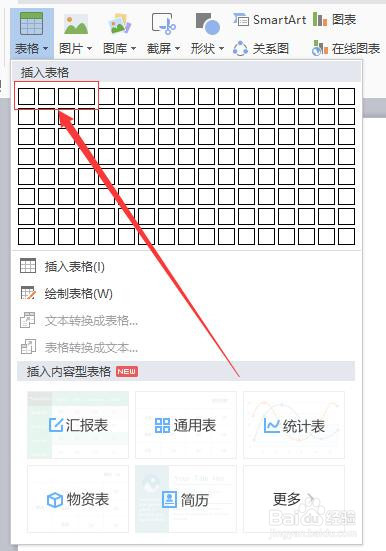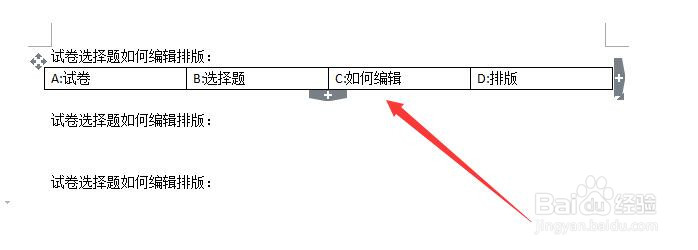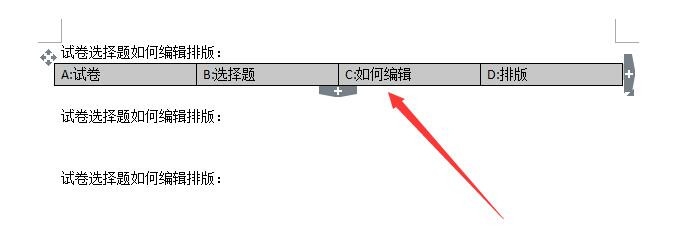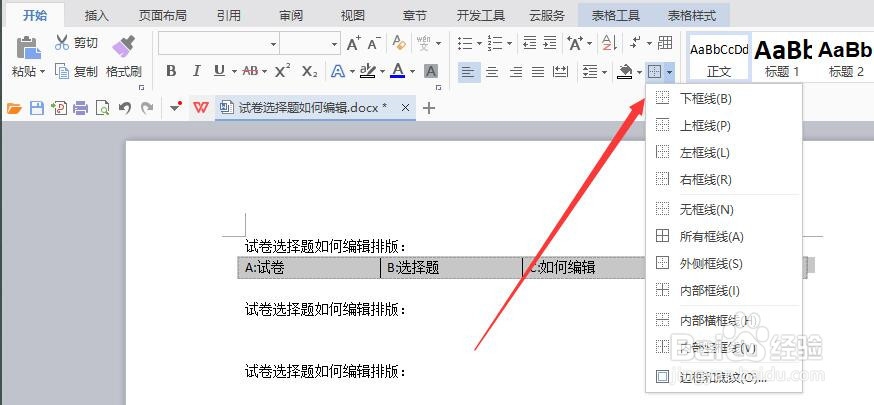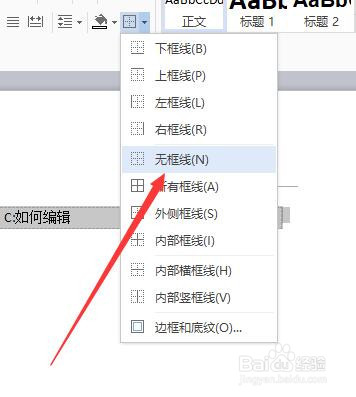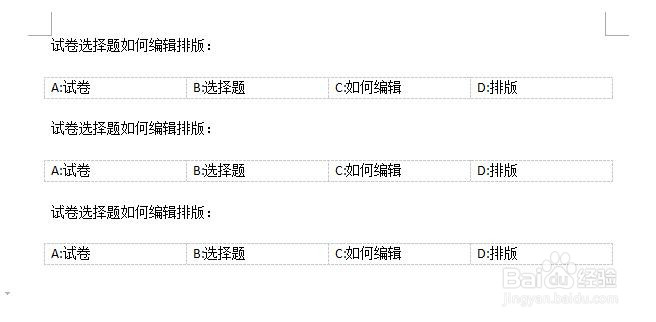word中试卷选择题选项如何编辑
1、打开文档,输入题目,在菜单栏找到插入设置:
2、找到插入下方的表格设置:
3、我们以常规横条四选项为例,选择表格:
4、在表格中输入选项内容:
5、选取表格及内容:
6、找到开始设置下的边框设置:
7、找到无框线,点击设置:
8、即可查看到编辑效果:
声明:本网站引用、摘录或转载内容仅供网站访问者交流或参考,不代表本站立场,如存在版权或非法内容,请联系站长删除,联系邮箱:site.kefu@qq.com。
阅读量:66
阅读量:48
阅读量:69
阅读量:34
阅读量:52